I valori di calcolo vengono generalmente utilizzati per i calcoli. Rappresenta il valore numerico di un campo di input. Questa funzione è disponibile solo nei seguenti campi:
- Campo a scelta multipla (casella di controllo)
- Campo a scelta singola (pulsante di opzione)
- Menù a discesa
Per assegnare valori di calcolo su questi campi, attenersi alla seguente procedura:
- Selezionare il campo nel modulo per evidenziarlo, quindi fare clic sull’icona GEAR.
- Vai alla scheda OPZIONI e attiva l’opzione USA VALORI DI CALCOLO.
- Sotto quell’opzione ci sarà una tabella a 2 colonne che mostra tutte le opzioni a sinistra e una colonna vuota corrispondente a destra. Qui è dove digiterai i rispettivi valori di calcolo per ciascuna opzione.
È possibile inserire manualmente ciascun valore di calcolo per riga o incollare i valori copiati negli appunti nei valori di calcolo nel loro insieme in questo modo:
Invece di digitare 10, 20, 30 e 40 per riga, puoi incollare …
10
20
30
40
…in un colpo solo. E questo è tutto: le modifiche vengono salvate automaticamente.
NOTA: per i menu` a discesa, la prima opzione deve essere sempre zero. Questo rappresenta il primo valore vuoto del campo Dropdown.
Demo: https://www.jotform.com/43355144901955
Demo a discesa: https://www.jotform.com/60810099989975
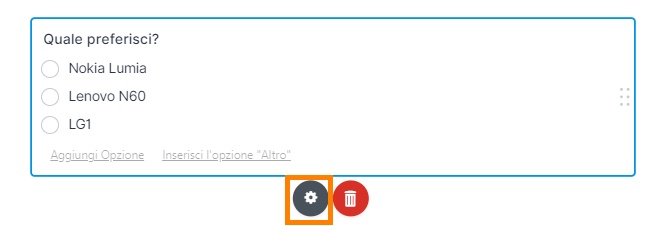
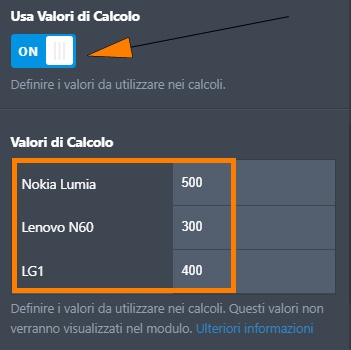


Invia un Commento:
1 Commenti:
38 giorni fa
Come faccio a calcolare il totale del punteggio conseguito nella compilazione del form? HO assegnato i valori a ciascuna opzione di risposta per ciascuna domanda. grazie